طريقة عمل سكرين شوت Redmi Note 6 Pro
طريقة عمل سكرين شوت Redmi Note 6 Pro ان التكنولوجيا من اعظم التطورات التى قدمها الانسان للبشرية و على مدار السنوات اصبحت التكنولوجيا محور الكون فلا غنى عنها فى اى مجال من المجالات و من الاختراعات الاكثر اهمية للبشرية هو الهاتف و قد تطور الهاتف عبر السنين حتى وصل بنا على الهاتف الذكى و يتمتع الهاتف الذكى بمجموعة كبيرة من الامكانيات و التى بدورها تعين الانسان على تحقيق غاياته و اهدافه فى اقصر وقت و باقل مجهود و سنتحدث اليوم عن امكانية من امكاينات الهاتف الذكى الا و هى السكرين شوت .
و تعد الاسكرين شوت الوسيلة الاسرع لتصوير الشاشة و تعنى السكرين التقاط صورة لشاشة الهاتف بواسطة الهاتف نفسه بغص النظر عن كونها صورة فوتوغرافية او صورة مكتوبة لمقالة او صفحة من كتاب ما على احد المواقع الالكترونية او رقم او حتى اسم حساب او الرقم السرى له و ذلك للاحتفاظ بها على هاتفك كما يمكنك التحكم بالصورة الملتقطة كما تريد حيث يمكنك حفظها على هاتفك او نقلها الى مكان او ملف اخر ان كنت ترغب فى عدم رؤية احدا لها و سنتناول اليوم طرق القيام بالسكرين شوت من على الهاتف الاكثر مبيعا بالعالم ريدمى نوت 6 برو و لكن قبل ذلك هيا بنا لنتعرف أكثر على الهاتف ريدمى نوت 6 برو و اهم مميزاته .
مواصفات Redmi Note 6 Pro
يعد الهاتف ريدمى نوت 6 برو من اكثر الهواتف طلبا و مبيعا فى سوق الهواتف العالمية و ذلك يرجع الى سعره التنافسى و امكانياته المثيرة للاهتمام حيث فجاءت شاومى الصينية عملائها باطلاق الهاتف العملاق Redmi Note 6 Pro بسعر منخفض و مواصفات عالمية جعلت عملائها يتسابقون لشراء نوت 6 برو و اقتناه و تتمثل اهم امكانيات ريدمى نوت 6 برو عمل الهاتف على احدث واجهة مستخدم MIUI تعمل على نظام التشغيل المحسن الى أندرويد 8.1 اوريو.
و من المميزات الاكثر اثارة فى الهاتف Redmi Note 6 Pro ازودجية الكاميراتين الامامية الخلفية و ثنائية الوان الفلاش حيث جاءت الكاميرا الخلفية للهاتف نوت 6 برو مزدوجة فجاءت دقة الكاميرا الاساسية منهما 12 ميجا بكسل و فتحة عدسة f/1.9 لتصوير احترافى و مميز و اما للتصوير الواسع فقد جاءت دقة الكاميرا الثانية 5 ميجا بكسل و فتحة عدسة f/2.0 بالاضافة الى دعمها بمستشعر عمق وتم دعم الكاميرا الخلفية بفلاش ثنائى الالوان و ايضا خاصية البانوراما و ميزة HDR و لصور جميلة تشبه صور النجوم و المشاهير توفر ربدمى نوت 6 برو بكاميرا الامامية مزدوجة بدقة 20 و دقة 2 ميجابكسل و فتحة عدسة f/2.0 , اما شاشة Redmi Note 6 Pro فتميزت بدقتها العالية التى تصل الى 1080×2280 بكسل و وضوح و نقاء صورتها وجاء الشاشة من نوع IPS LCD بدقة و بحجم 6.26 انش بالاضافة الى دعمها الشاشة ب 16 مليون لون و حمايتها من الاضرار بطبقة زجاجية من نوع Corning Gorilla .
يمكنك أيضا قراءة المقالات التالية :
تحميل خلفيات Redmi Note 6 Pro بجودة عالية
تحميل واجهة MIUI 11 لجميع هواتف شاومي و ريدمي
أفضل 8 تطبيقات ترجمة صوتية للأندرويد 2019
و الجدير بالذكر طرح شاومى لهواتفها بمعالجات قوية رغم انخفض اسعارها الا انها ذات اداء قوى و قد اطلقت ىشاومى ريدمى نوت 6 برو بمعالج عالى الاداء ثمانى النواه من نوع Qualcomm SDM636 Snapdragon 636بالاضافة الى معالج رسومى من نوعAdreno 509 و من اهم التحسينات التى اضيفت للهاتف ريدمى نوت 6 برو عمله بواجهة مستخدم MIUI 10 تعمل على نظام التشغيل اندرويد 8.1 أوريو ,اما عن مستشعرات ريدمى نوت 6 برو فلحماية لهاتفك و ملفاته توفر بمستشعر البصمة بالاضافة الى مستشعر الدوران و مستشعر التسارع و ايضا البوصلة اما ذاكرة الهاتف Redmi Note 6 pro الداخلية فكانت باكثر من سعة مختلفة حيث جاءت الذاكرة الداخلية للاصدار الاول 32 جيجا بايت و رام 3 جيجا بايت و جاءت الذاكرة الداخلية فى الاصدار الثانى 64 جيجا بايت و رام 4 جيجا بايت و تستطيع زيادة ذاكرة هاتفك حتى 265 جيجا بايت و ذلك باضافة كارت ميمورى .
وداعا للقلق و الخوف من ضياع طريقك فالان تستطيع التنقل بامان و ذلك بمعرفتك وجهتك بالضبط من خلال محدد المواقع GPS المتوفر على هاتفك الذكى Redmi Note 6 Pro كما انه سيبقيك على اتصال دائم بمن حولك لتوفر فبالاضافة الى دعم ريدمى نوت 6 برو نوت 6 برو لشريحتين اتصال sim فهو يوفرلك شبكات اتصال قوية حيث انه يدعم شبكة الجيل الرابع بالاضافة الى دعم الهاتف للشبكات المحلية الواى فاى Wi-Fi 802.11 a/b/g/n/ac, dual-band, Wi-Fi Direct, hotspot كما يمكنك ان تشارك اصدقائك كل ما تحب لان نوت 6 برو وفر لك البلوتوث باصدار 2.0 , بالاضافة الى اتصال usb .
اما بطارية Redmi Note 6 فهى ليثيوم بوليمير غير قابلة للازالة و هى بطارية قوية تصل سعتها الى 4000 ملى امبير وجاء ريدمى نوت 6 برو بمجموعة من الالوان المميزة والتى تمثلت فى اللون الذهبى اللامع و اللون الوردى والذى يناسب الفتيات اكثر و ايضا اللون الازرق المائى و الاسود الليلى و اللون الاحمر النارى.
طرق عملسكرين شوت Redmi Note 6 Pro
قد تعرفنا فالسطور السابقة على الهاتف الذكى ريدمى نوت6 برو و على اهم مميزاته و ايضا على السكرين شوت و ما تقوم به وسنتعرف الان على طرق القيام بها.
الطريقة الاولى :عمل سكرين شوت ريدمي نوت 6 برو باستخدام ازرار الهاتف
و تعد هذة الطريقة الاكثر استخداما لاخذ السكرين شوت بين مستخدمى الهواتف الذكية وتتم من خلال ازرار الهاتف وتتم بالخطوات التالية :
- قم اولا بالذهاب الى صورة الشاشة التى تريد التقاطها .
- ثم قم بالضغط على زر خفض مستوى الصوت و زر التشغيل معا و سيقوم هاتفك بعمل سكرين شوت .
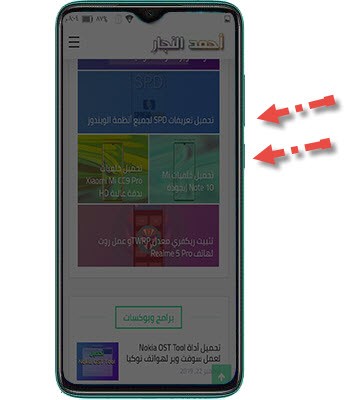
- ستلاحظ كتابة “جارى حفظ الصورة ” و يمكن معاينتها من اعلى يمين الشاشة .
- ثم لمشاهدة الصورة او مشاركتها اذهب الاستديو ثم مجلد screenshot على هاتفك .
الطريقة الثانية : سكرين شوت شاومي ريدمي نوت 6 برو عن طريق الايماءات
- اولا قم بالذهاب الى الاعدادات “Settings” من الصفحة الرئيسية .
- ثم قم بالبحث عن ”Screenshot” فى شريط البحث .
- ثم اضغط على الاختيار “Take a Screenshot”.
- انت الان فى قائمة ” Optional Gestures and Button” قم بالضغط على وضعية الثلاثة اصابع “Slide 3fingers down” .
- قم بالذهاب الى صورة الشاشة التى تريد تصويرها .
- ثم قم بتحريك اصابعك الثلاثة من اعلى الى اسفل الشاشة .
- ستجد الصورة فى استديو هاتفك داخل مجلد السكرين شوت .
الطريقة الثالثة : سكرين شوت Redmi Note 6 Pro عن طريق شريط الاشعارات
لقد اصدرات شاومى ريدمى نوت 6 برو بشريط اشعارات يحتوى على الكثير من ضمنها السكرين شوت مثلها كاختصارات كثيرة كالواى فاى او البلوتوث و غيرها من الاختصارات و يمكنك اخذ السكرين شوت كالتالى
- اذهب اولا الى الشاشة التى تريد تصويرها .
- ثم قم بسحب شريط الاشعارات من اعلى الى أسفل الشاشة .
- ثم قم بالضغط على ايقونة ال screenshot الموجودة ضمن شريط الاشعارات للتصوير .
- ثم توجه الى الاستديو ثم البوم screenshotلتحصل على الصورة.
الطريقة الرابعة : سكرين شوتRedmi Note 6 Pro باستخدام مساعد Google
فى هذة الطريقة لن تحتاج لاستخدام يدك لالتقاط سكرين شوت كل ما عليك هو اعداد مساعد Google علي هاتفك نوت 6 برو ثم قم بالتالى
- قم باعداد مساعد جوجل على هاتفك الخاص .
- ثم افتحه و تحدث الى مساعد جوجل ثم قل ” OK Google, take a screenshot”و سيقوم هاتفك بعمل السكرين شوت وتصوير الشاشة .
- ثم سيسالك مساعد جوجل هل ترغب فى حفظ الصورة ان كنت تريد حفظها فقل نعم و سيتم حفظها فى استديو هاتفك .
نتمنى ان يكون هذا المقال ساعدك فى التقاط سكرين شوت على هاتفك ريدمى نوت 6 برو , فاخبرنا بالطريقة التى اتبعتها فى التعليقات , كما اذا كان لديك اى سؤال او استفسار فلا تتردد فى كتابته لنا فى التعليقات و سنجيبك على الفور , دمتم فى رعاية الله وامنه , و صلى اللهم و سلم على سيدنا محمد وعلى اله و صحبه اجمعين.



